
Google Chrome אומר שהוא "מנוהל על ידי שלךארגון "אם מדיניות המערכת שולטת בהגדרות דפדפן Chrome. זה יכול להתרחש אם אתה משתמש ב- Chromebook, PC או Mac בהם הארגון שלך שולט - אך יישומים אחרים במחשב שלך יכולים לקבוע מדיניות גם כן.
מהי ניהול ב- Chrome?
ניהול הוא תכונה המאפשרת למנהלי מערכתלשלוט בהגדרות דפדפן Chrome. אם אתה משתמש ב- Chromebook או רק בדפדפן Chrome במחשב במקום העבודה, המעסיק שלך יכול לקבוע מאות מדיניות השולטות על אופן פעולתו של Chrome.
לדוגמה, ארגון יכול להשתמש במדיניות לשםהגדר דף בית שלא תוכל לשנות, לשלוט אם אתה יכול להדפיס, או אפילו כתובות אינטרנט ספציפיות לרשימה שחורה. ב- Chromebook, מדיניות יכולה לשלוט בכל דבר, החל מעיכוב נעילת המסך אליו ניתן לגשת למכשירי USB מאפליקציות אינטרנט. ארגונים יכולים גם לכפות התקנה של הרחבות דפדפן Chrome באמצעות מדיניות.
Chrome אינו היישום היחיד שיכול להיותהצליח בדרך זו. לדוגמא, מנהלים יכולים לנהל את Windows עצמה באמצעות מדיניות קבוצתית ואפילו מכשירי אייפון באמצעות תוכנת ניהול התקנים ניידים (MDM).
אבל אין לי ארגון!
במקרים מסוימים, ייתכן שתראה הודעה זו גם כאשרChrome אינו מנוהל על ידי ארגון. זה הודות לשינוי ב- Chrome 73. אם תוכנית תוכנה במערכת שלך קבעה מדיניות ארגונית המשפיעת על אופן פעולתו של Chrome, תראה הודעה זו - גם אם היא לא מנוהלת באופן מלא על ידי ארגון.
הודעה זו עלולה להיגרם כתוצאה מתוכנה לגיטימית. החל מה -3 באפריל 2019 נראה כי לא מעט אנשים רואים את ההודעה עקב תוכנה במערכות שלהם. כמובן, יתכן גם שתוכנות זדוניות במערכת שלך עשויות לשנות את הגדרות הדפדפן של Chrome. אין צורך להיכנס לפאניקה, אך גוגל מציגה בפניך את ההודעה הזו כך שאתה מודע לכך שמשהו קורה ויכול לבדוק את זה.
כיצד לבדוק אם Chrome מנוהל
אתה יכול לבדוק אם Chrome מנוהלכמה מקומות. אם אתה פשוט פותח את התפריט של Chrome, תראה ההודעה "Chrome מנוהלת על ידי הארגון שלך" בתחתית התפריט - תחת האפשרות "יציאה" - אם היא מנוהלת.

הודעה זו מופיעה גם בדף אודות Chrome, הנגישה בתפריט> עזרה> אודות Google Chrome. אם כן, תופיע הודעת "הדפדפן שלך מנוהל על ידי הארגון שלך".

תוכל למצוא מידע נוסף בכתובת chrome://management - הזן את הכתובת בסרגל המיקום של Chrome.
אם בדף זה כתוב ש- Chrome אינו מנוהל על ידימנהל מערכת בדף זה, אף כי Chrome אומר שהוא מנוהל במקום אחר בממשק של Chrome, מה שמציע שיש לך תוכנה המנהלת אחת או יותר מההגדרות של Chrome באמצעות מדיניות.
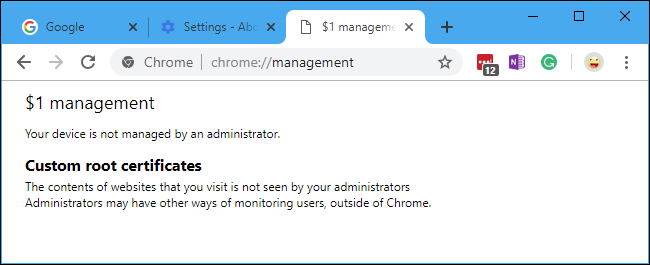
כיצד לראות אילו הגדרות מנוהלות
כדי לבדוק אילו מדיניות מיושמת בדפדפן Chrome שלך, עבור אל chrome://policy דף - פשוט הקלד או העתק והדבק כתובת זו בתיבת המיקום של Chrome.
זה יראה את שתי המדיניות שנקבעו על ידי תוכנהבמערכת ובמדיניות שקבע הארגון שלך. אתה יכול ללחוץ על שם כל מדיניות כדי להציג מידע טכני אודותיה באתר של גוגל. אם אתה רואה כאן את ההודעה "אין מדיניות מוגדרת", פירוש הדבר שאף מדיניות אינה מנהלת את Chrome במערכת שלך.
במסך המסך שלמטה, אנו יכולים לראות כימדיניות "ExtensionInstallSources" מוגדרת, אך ללא ערך מדיניות גלוי - פירוש הדבר שהיא אינה עושה דבר, כך שזה מוזר שהיא אפילו כאן. אנחנו כנראה לא צריכים לדאוג בקשר לזה, אבל ההודעה מעצבנת למדי.

יש לקוות שגוגל תעשה הודעה זו אינפורמטיבית יותר ותספק דרך קלה להסיר מדיניות המיושמת על תוכנה ב- Chrome.
"מומחי מוצר" בקהילת התמיכה של Chromeנראה כי לעתים קרובות אנו ממליצים להוריד "מסיר מדיניות Chrome" כדי לבטל מדיניות זו, אך איננו יכולים להמליץ להוריד ולהפעיל קבצים מוזרים מחשבונות Google Drive אקראיים. חלק ממשתמשי Chrome דיווחו שזה לא פתר את הבעיה שלהם, בכל מקרה.








